怀念Windows 7 的开始功能表样式吗? 微软从Windows 8 之后的作业系统就不再提供Windows 7 样式的开始功能表,造成许多人因不习惯而选择不升级系统,因此资料安全上也有很大的风险,本文将介绍3款在Windows 10/11 安装后就能显示传统功能表的软件,让你兼顾信息安全又不影响工作效率。
![不习惯Wim 11的开始功能表? 3个软件让你改回传统开始功能表 图片[1]-不习惯Wim 11的开始功能表? 3个软件让你改回传统开始功能表-菌](https://www.waodown.com/wp-content/uploads/2023/08/5904229da0190737.png)
一直以来电脑的操作习惯总是戒不掉,习惯Windows 7 传统功能表的呈现方式,所有软件显示的一清二楚,Windows 10 的开始功能表虽然软件都有呈现,但是分隔点的字母太多需要滑动才能找到想要的软件,相对上较不直觉,Windows 11 则是有着更新颖的开始功能表。
想从开始功能表找到自己想要的软件或功能,却因为作业系统升级到Windows 10/11 导致与完全的使用习惯不同反而降低工作效率。
什么是传统开始功能表?
开始功能表,是 Microsoft Windows 系列作业系统图形化使用者介面 (GUI)的基本部份,是作业系统的中央控制区域。从Windows 95到Windows 7及Windows 8.1以后版本,开始按钮位于桌面的左下方,是一颗带有Windows标志的按钮。从 Windows Vista 开始,「开始」按钮上的「开始」字样已经不再显示。
点击它或按下 Windows键 或按组合键Ctrl+Esc可以启用开始功能表(从Windows 95到Windows 7及Windows 10以后版本)。在Windows 8,开始功能表改称为开始画面(亦有称开始荧幕、开始画面)位于工作列的开始按钮已取消,改为以滑鼠碰触左下角。
Windows XP以前的开始功能表包括一个可以自行制定的用来执行程式的「程式集」清单,列有最近使用文件的「文件」清单,搜寻文件和寻找说明的清单,进行系统设定的清单。而 Windows XP 开始的新式开始功能表则加入最近使用程式的列表、「文件」清单等等, Windows Vista 开始加入搜寻列。
Windows 8开始的开始画面则取代开始功能表,以图示方式开始程式,且移除了开始按钮。Windows 8.1 恢复了开始按钮,但点击后弹出的是开始画面(同Windows 8开始画面)。Windows 10 恢复了开始功能表,并整合Windows 8开始画面的特点。
如何找回传统开始功能表?
虽然微软从Windows 8 开始就已经换上不同的开始功能表,不过我们却能通过安装下面要介绍的3个软件把传统开始功能表找回来,如果你也跟一样喜欢传统开始功能表的话,不妨从中选一套你所喜欢的软件吧~
StartIsBack / StartAllBack
StartIsBack 是一套在不影响现有开始功能表并提供更新颍传统开始功能表功能及样式的软件。它并不会影响其它的软件,而是提供更好用并适合于目前Windows 版本样式的传统开始功能表,进而提升你的工具效率。
? 点这里下载StartAllBack
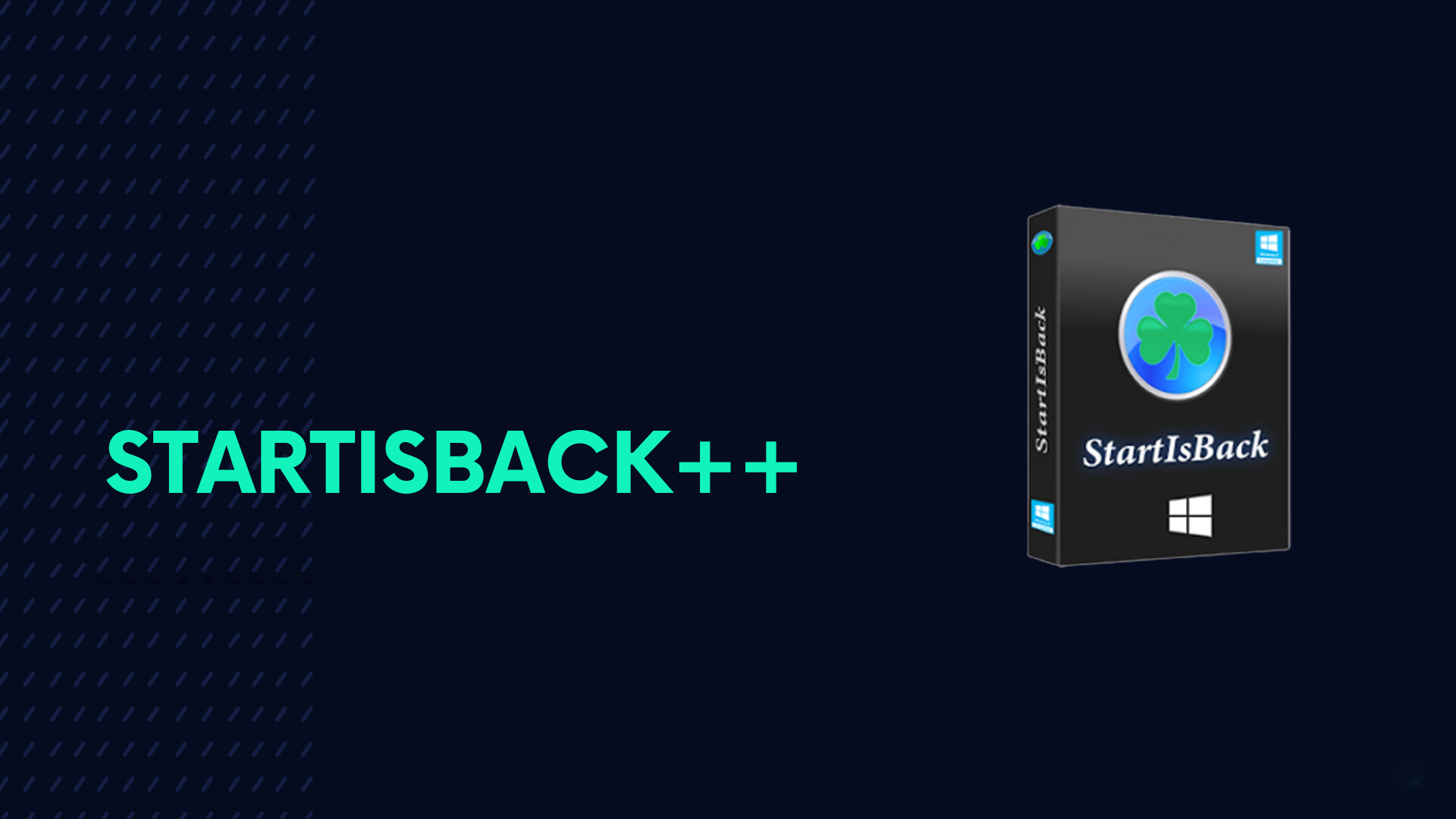
StartAllBack 适用于Windows 11,在不更动 Windows 11 的开始功能表下,提供Windows 11 样式的开始功能表。StartIsBack / StartAllBack 皆提供30天试用可以先试用后再决定购买。StartIsBack / StartAllBack 的价格为每台电脑4.99 美元,如果你已经购买了StartIsBack 又想要升级Windows 11,那么你只需要再付1.5元美元就能升级StartAllBack。
StartIsBack 跟StartAllBack 是最喜欢的一套开始功能表软件,安装上十分简单只要一直按下一步就好,从Windows 8 一直用到 Windows 11 没有这2套软件总会感觉少了什么。
Start10 / Start11
Start10 / Start11 跟StartIsBack 一样能把现有开始功能表替换成传统开始功能表,有许多适合目前作业系统的设计图示可供选择,样式上比StartIsBack 更精致,另外Start11 可以安装在Windows 10 上将Windows 10 的开始功能表样式更换成Windows 11,让想升级又不敢升级Windows 11 的人也能体验Windows 11 的开始功能表介面。
? 点这里下载Start11
? 点这里下载Start10
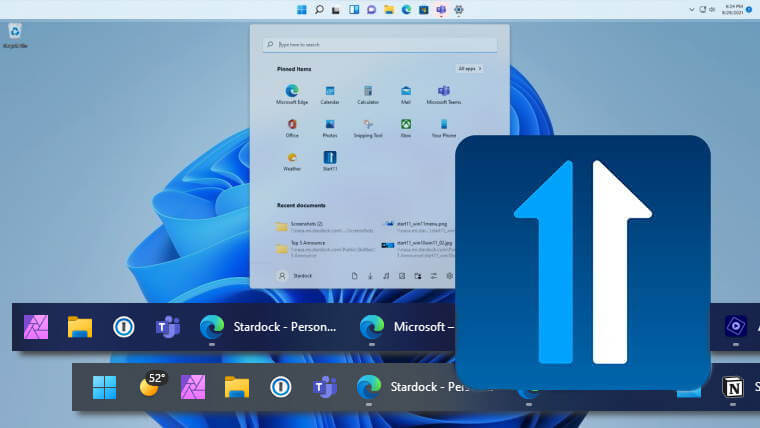
搜资源9全网8资源6一网4打尽-www点souziyuan点top如果你喜欢好看并且有质感的传统开始功能表,Start10 / Start11 绝对是你的首选~
OpenShell
OpenShell 是一套由私人维护的免费传统开始功能表软件,你可以在Github 上找到这套软件,但这套软件仅提供简单的传统开始功能表,并且不能很好的隐藏现有开始功能表按下开始键会同时显示,只提供Windows 7 跟Windows 10 版本的样式,甚至左下角的开始按钮图片也不是我们习惯的开始图示,短期尝试可以如果是要长期工作使用建议还是购买StartIsBack 或Start 10。
? 点这里下载OpenShell
![不习惯Wim 11的开始功能表? 3个软件让你改回传统开始功能表 图片[4]-不习惯Wim 11的开始功能表? 3个软件让你改回传统开始功能表-菌](https://www.waodown.com/wp-content/uploads/2023/08/4f0ad2b25a185928.png)
Startisback、Start10 或是OpenShell 这些软件安装上十分简单,只要一直按下一步就能完成安装,Startisback、Start10还有不同的样式提供选择,对电脑不熟悉的人也能轻松上手~
通过Startisback、Start10 或是OpenShell 就能将Windows 10 / 11 的开始功能表调整为传统开始功能表,虽然要花一小笔钱,但是对于习惯Windows 7 的人来说无疑是个福音,还能同时兼顾信息安全。
不论个人或公司电脑里面一定保留许多重要的资料,在Windows 7 不在提供更新的现在,至少要将系统更新到Windows 10 才能享有微软的维护及更新,现在通过Startisback、Start10 或是OpenShell 等软件,兼顾信息安全及使用习惯,信息相对来说也比较安全~
每个人的工作习惯不同,很多小公司可能还在使用Windows 7,不论是开始功能表或是输入法的操作都不需要重新适应,相对的微软已经停止Windows 7 的更新,信息安全上有很大的风险,如果能保持原本的工作习惯又能同时兼顾信息安全,不知道你愿不愿意尝试看看呢?
登录后下载查看内容:点击我登录



本站提供的资源,都来自网络,版权争议与本站无关,所有内容及软件的文章仅限用于学习和研究目的。不得将上述内容用于商业或者非法用途,否则,一切后果请用户自负,我们不保证内容的长久可用性,通过使用本站内容随之而来的风险与本站无关,您必须在下载后的24个小时之内,从您的电脑/手机中彻底删除上述内容。如果您喜欢该程序,请支持正版软件,购买注册,得到更好的正版服务。侵删请致信邮箱souziyuan@outlook.com









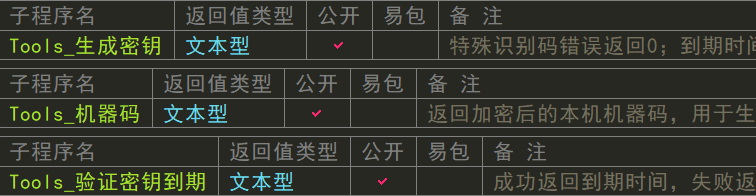



共有 0 条评论